centos系统通常以命令行方式进行操作,本文将为大家介绍一个图形化的系统管理工具——system monitor。该工具的功能与windows的任务管理器类似,特别适合不熟悉linux命令行的用户使用。通过它,可以直观地查看系统的运行状态、进程信息以及资源占用情况,轻松掌握系统的整体运行状况。
1、 登录系统后,启动系统监视器,按照下图所示位置进行鼠标点击操作即可打开。
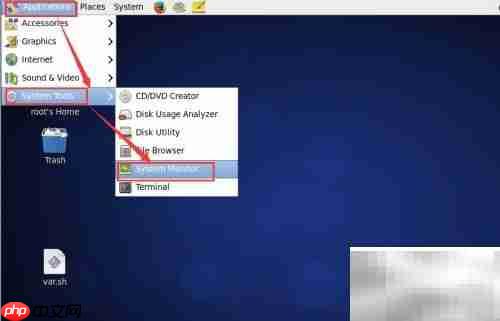
2、 点击“系统”标签页,可查看详细的系统信息,例如主机名称、操作系统版本(CentOS 6.6)、内核版本(2.6,64位)、使用的桌面环境(GNOME)。在硬件信息方面,显示内存为980MB,处理器型号为Intel i5-3210,当前可用磁盘空间为21.9GB,系统配置一目了然。
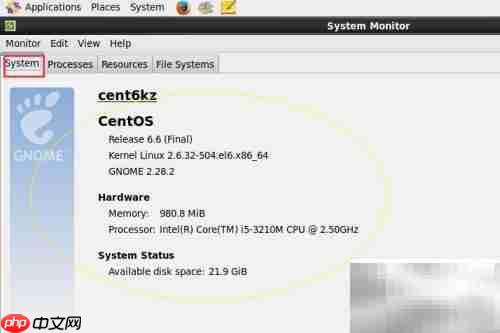
3、 查看进程信息,切换至“进程”(Processes)页面。顶部显示了系统在过去1分钟、5分钟和15分钟内的平均CPU负载。下方列表详细列出了各个进程的名称、运行状态、CPU使用率、优先级、进程ID(PID)、内存占用、等待状态及所属会话等信息。
4、 查看系统资源使用情况,点击“资源”(Resources)选项卡,可实时查看CPU使用率、内存占用情况以及网络接口的上传和下载流量。
5、 查看存储信息,进入“文件系统”(File Systems)页面,可查看当前挂载的存储设备详情,包括设备名称、挂载点、文件系统类型、总容量、空闲空间、可用空间以及使用百分比等关键数据。

6、 菜单栏中的各项功能及高级设置,请参考系统帮助文档以获取更详细的使用说明。
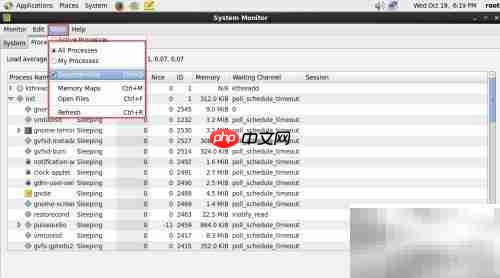
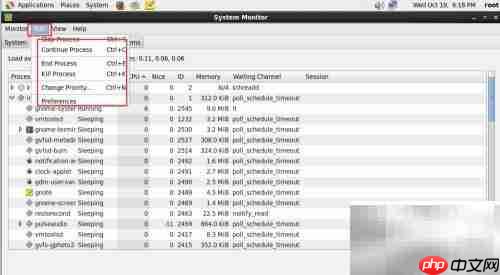
以上就是CentOS 6.6系统监控指南的详细内容,更多请关注php中文网其它相关文章!

每个人都需要一台速度更快、更稳定的 PC。随着时间的推移,垃圾文件、旧注册表数据和不必要的后台进程会占用资源并降低性能。幸运的是,许多工具可以让 Windows 保持平稳运行。

Copyright 2014-2025 https://www.php.cn/ All Rights Reserved | php.cn | 湘ICP备2023035733号